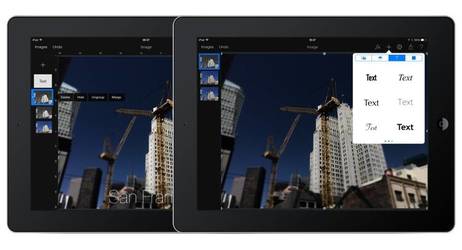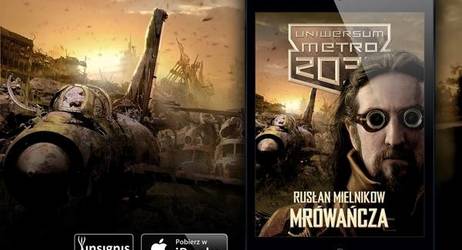Krystian Kozerawski mackozer
Bloger technologiczny, piszący przede wszystkim o Apple. MacUser od stycznia 2007 roku. Swoje pierwsze kroki stawiał tutaj, na MyApple. Przez lata prowadził bloga mackozer.pl. Od marca 2013 roku pisze znowu na MyApple, którego jest redaktorem naczelnym.
Blog News Nowy wpis
Nowe narzędzia w systemowej aplikacji Podgląd
Systemowa aplikacja Podgląd (Preview) od dawna była narzędziem o całkiem sporych możliwościach. Podgląd od lat wykorzystuję m.in. do masowej zmiany wielkości wielu obrazków, czy do dodawania prostych graficznych adnotacji na obrazkach czy dokumentach PDF, które nie wymagały dotąd ode mnie korzystania z bardziej zaawansowanych aplikacji, jak choćby Pixelmator czy świetny skądinąd program Napkin.
iStat Mini, Monity i skrypty shell - Centrum Powiadomień w OS X Yosemite to nowy Dashboard
System OS X Yosemite przyniósł masę bardzo przydatnych funkcji. Mógłbym napisać (i pewnie niedługo napiszę) tekst o tym, jak wygodne jest korzystanie z Continuity i Handoff czyli jego integracji z iOS 8. Wprowadza on jednak także masę funkcji, które poprawiają korzystanie z samego systemu. Taką niewątpliwie jest możliwość instalowania widgetów w Centrum Powiadomień.
Aktualizacja Instacast dla iPhone'a i iPada
Wprowadzenie nowych wielkości ekranów, a więc rozdzielczości, oraz nowej wersji systemu iOS przynoszącej sporo nowości wiązało się z wymogiem aktualizacji niemal wszystkich aplikacji, z których korzystam. Oczywiście różnie z tym bywa, mam jednak wrażenie, że tym razem deweloperzy zareagowali szybciej niż w przypadku wprowadzania iPhone'a 5. Aktualizacji doczekał się właśnie kolejny z moich ulubionych programów - najlepszy moim zdaniem odbiornik podcastów dla iOS - Instacast.
Pixelmator dla iPada
Nigdy nie miałem smykałki do sztuk plastycznych. No może jedynie amatorsko interesuję się fotografią (czyli po prostu fotografuję to co mi się podoba lub nie). Nie oznacza to jednak, że nie korzystam z programów graficznych. Wręcz przeciwnie - korzystam i to codziennie do obróbki grafik na bloga, łączenia kilku rzutów ekranów w jeden obrazek, czy przygotowywania nagłówków tekstów na MyApple (obecnie zarówno nagłówków wpisów na blogu jak i wiadomości agencyjnych czyli tzw. newsów). Podstawowym programem z którego korzystam od lat jest z pewnością dobrze wam znany Pixelmator dla Mac. To moim zdaniem zdecydowanie tańsza i w zupełności wystarczająca (a jednocześnie wciąż rozbudowana o nowe funkcje) alternatywa dla drogiego Photoshopa. Uważam z resztą, że kupowanie Photoshopa do tego typu prac graficznych (jakie ja wykonuję) jest sporą przesadą. Pixelmator spełnia swoje zadanie znakomicie.
The Silent Age dla iPhone'a i iPada - przygodówka jak na Amidze
Należę do osób, dla których piękna grafika nie oznacza wyciskania siódmych potów z układów graficznych, nie oznacza ona także wizualizacji wyglądających jak film czy rzeczywistość. Wychowany na grach dla komputerów 8- i 16-bitowych zwracam uwagę na tworzony przez dany tytuł klimat i opowieść, która pobudza do działania moją wyobraźnię. Jedną z takich gier, w którą - gdyby ukazała się 25 lat temu - grałbym pewnie na Amidze lub Atari ST, jest The Silent Age dla iPhone'a i iPada.
W moim iBooks: Rusłan Mielnikow - Mrówańcza
No i doczekaliśmy się kolejnej powieści z postapokaliptycznego świata Uniwersum Metro 2033. Po ostatniej powieści, której akcja dzieje się w Krakowie i Nowej Hucie, tym razem kolejny raz wracamy na terytorium Rosji, a dokładnie do znajdującego się pod Rostowem nad Donem nieukończonego metra. Jak twierdzi sam Dmitrij Głuchowski, Mrówańcza autorstwa Rusłana Mielnikowa to jedna z najlepszych powieści z całego Uniwersum Metro 2033. Ja jeszcze jej nie czytałem, ale mam ją już w swoim iBooks i na pewno się za nią niedługo zabiorę. Tymczasem mam dla Was kilka kodów do iBooks Store, które rozdam dzisiaj na Twitterze. Rusłan Mielnikow - Mrówańcza w iBooks Store w cenie 5,99 €: Pobierz z iBook StoreObserwuj @mackozer
Technologiczna pornografia, czyli wyginanie na ekranie
Tak, jak nic nie trwa wiecznie i wszystko umiera (jak śpiewał zmarły kilka lat temu Peter Steele z zespołu Type O Negative), tak pewnie wszystko się wygina lub zagina (czasoprzestrzeń podobno też). Nie zamierzam oczywiście serwować Wam rozprawy na ten temat, ale poza nielicznymi przypadkami, kiedy coś się po prostu łamie i pęka, to właściwie niemal wszystko się wygina. Nie trudno się domyślić, że nowy iPad Air 2 także.
Etui Thule Gauntlet dla iPhone'a 5/5s
Szwedzka firma Thule (której nazwa pochodzi albo od opisywanej przez Pyteasza z Massalii tajemniczej wyspy w północnej części Oceanu Atlantyckiego, albo - co raczej bardziej prawdopodobne od nazwiska założyciela - Thulin, choć ja wolę tę bardziej romantyczną tajemniczą wersję) kojarzy się chyba przede wszystkim z zakładanymi na dachy samochodów aerodynamicznymi kuframi zwiększającymi powierzchnię bagażową. W jej ofercie znaleźć można jednak wiele innych produktów, zarówno do przenoszenia podręcznego bagażu, np. urządzeń elektronicznych, jak i różnego rodzaju akcesoriów ochronnych na smartfony, w tym te produkowane przez Apple. Od kilku miesięcy mam okazję używać etui tej firmy dla iPhone'a 5/5s.
Continuity Keypad dla Mac, czyli klawiatura wybierania numerów
Tandem złożony z iPhone'a z iOS 8 i komputera Mac z OS X Yosemite wspierającego funkcję Continuity pozwala na odbieranie i wykonywanie połączeń telefonicznych na komputerze czy innym urządzeniu z iOS 8 (np. iPadzie) za pośrednictwem iPhone'a.
Szybkie przełączanie pomiędzy jasnym i ciemnym trybem interfejsu w OS X Yosemite
W OS X Yosemite chyba pierwszy raz w historii systemów OS X pojawił się ciemny tryb interfejsu użytkownika. Wymaga on moim zdaniem jeszcze trochę dopracowania, ma jednak całkiem sporą grupę zwolenników. W pewnych sytuacjach może być także po prostu bardziej wygodny w użyciu (np. jeśli pracujemy z aplikacją, która standardowo ma ciemny interfejs). Normalnie przełączenie pomiędzy jasnym i ciemnym trybem odbywa się w preferencjach systemowych, w zakładce "Ogólne". Nie jest to jednak specjalnie wygodne, jeśli chcemy szybko przełączyć się pomiędzy nimi. Apple przygotowało jednak skrót klawiszowy CTRL+ALT+CMD+T, który właśnie na to pozwala. Trzeba ten skrót tylko aktywować. Wystarczy w Terminalu wpisać następującą komendę: [CODE]sudo defaults write /Library/Preferences/.GlobalPreferences.plist HIEnableThemeSwitchHotKey -bool true[/CODE] i potwierdzić ją hasłem. Pozostaje jeszcze wylogować się i zalogować powtórnie do systemu i już możemy cieszyć się szybkim przełączaniem pomiędzy trybami kolorystycznymi interfejsu użytkownika w OS X Yosemite. Podpatrzone na: <a href="http://www.cultofmac.com/300293/switch-dark-mode-yosemite-without-fiddling-settings/" target="blank">Cult Of Mac za RedditObserwuj @mackozer
Aktywacja przekazywania sms-ów z iPhone'a na Maca - rozwiązanie problemu
Aktualizacja iOS 8.1 dostępna jest od kilku godzin, a ja otrzymuję od Was sporo pytań o to, jak aktywować funkcję przekazywania sms-ów. Warto wspomnieć, że w jednej z ostatnich wersji beta iOS 8 funkcja ta po postu działała, bez potrzeby jej ręcznego włączenia. W iOS 8.1 trzeba ją aktywować, choć sam proces jest prosty. Warunkiem jest oczywiście posiadanie iPhone'a wspierającego tę funkcję z zainstalowanym systemem iOS 8.1 oraz analogicznie, wspierający tę funkcję komputer Mac z systemem OS X Yosemite. W aplikacji Ustawienia w iOS 8.1 należy wybrać punkt "Wiadomości", a następnie "Przekazywanie wiadomości tekstowych". Teraz pozostaje wybrać komputer na którego mają być przekazywane sms-y (i na którym będziemy mieli możliwość na nie odpowiadać), a następnie wpisać kod, jaki wyświetli się w aplikacji Wiadomości na komputerze Mac z OS X Yosemite. Wiem, że niektórzy z Was mają problem z aktywacją tej funkcji - aplikacja Wiadomości na Mac z OS X Yosemite nie pokazuje im kodu, jaki muszą wprowadzić na iPhone. Rozwiązaniem tego problemu, jest wejście w ustawienia Wiadomości na iOS i OS X (w jednej i drugiej) i pozwolenie innym na kontaktowanie się z Wami nie tylko poprzez numer telefonu ale także adres e-mail w iCloud. Adresy należy dodać w punkcie wysyłka/odbiór. Rozwiązanie problemu podejrzane na formu MacRumorsObserwuj @mackozer